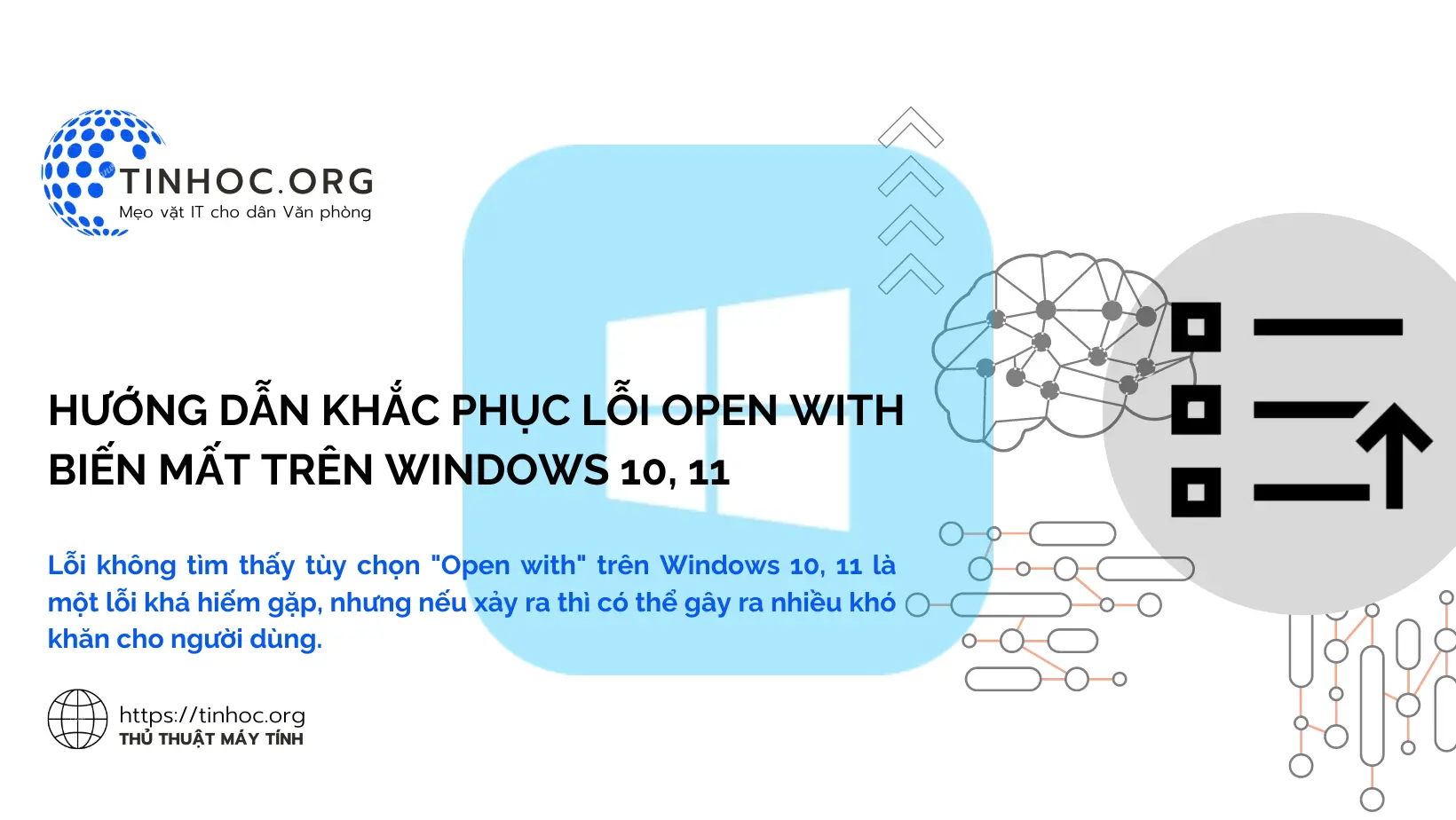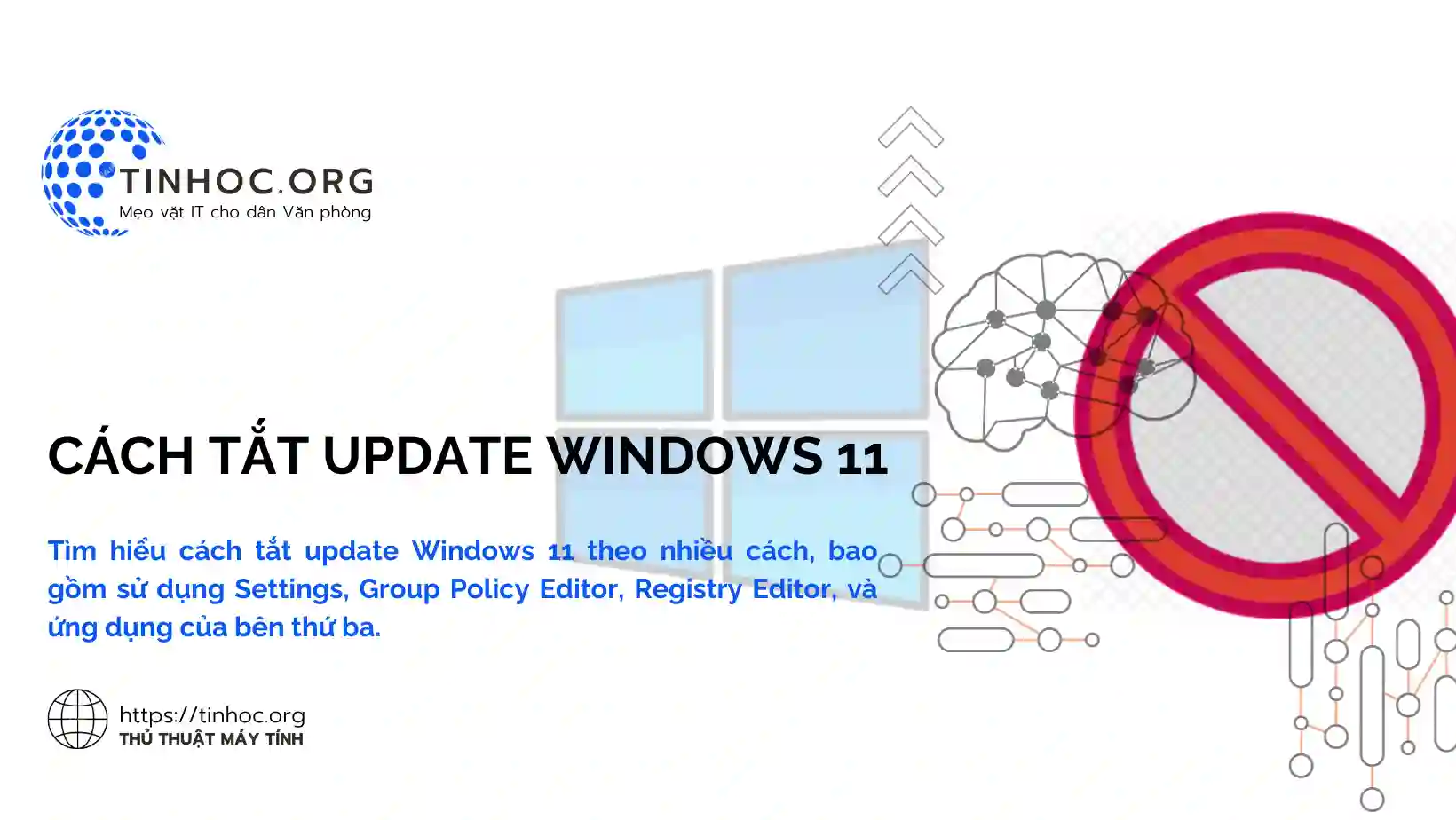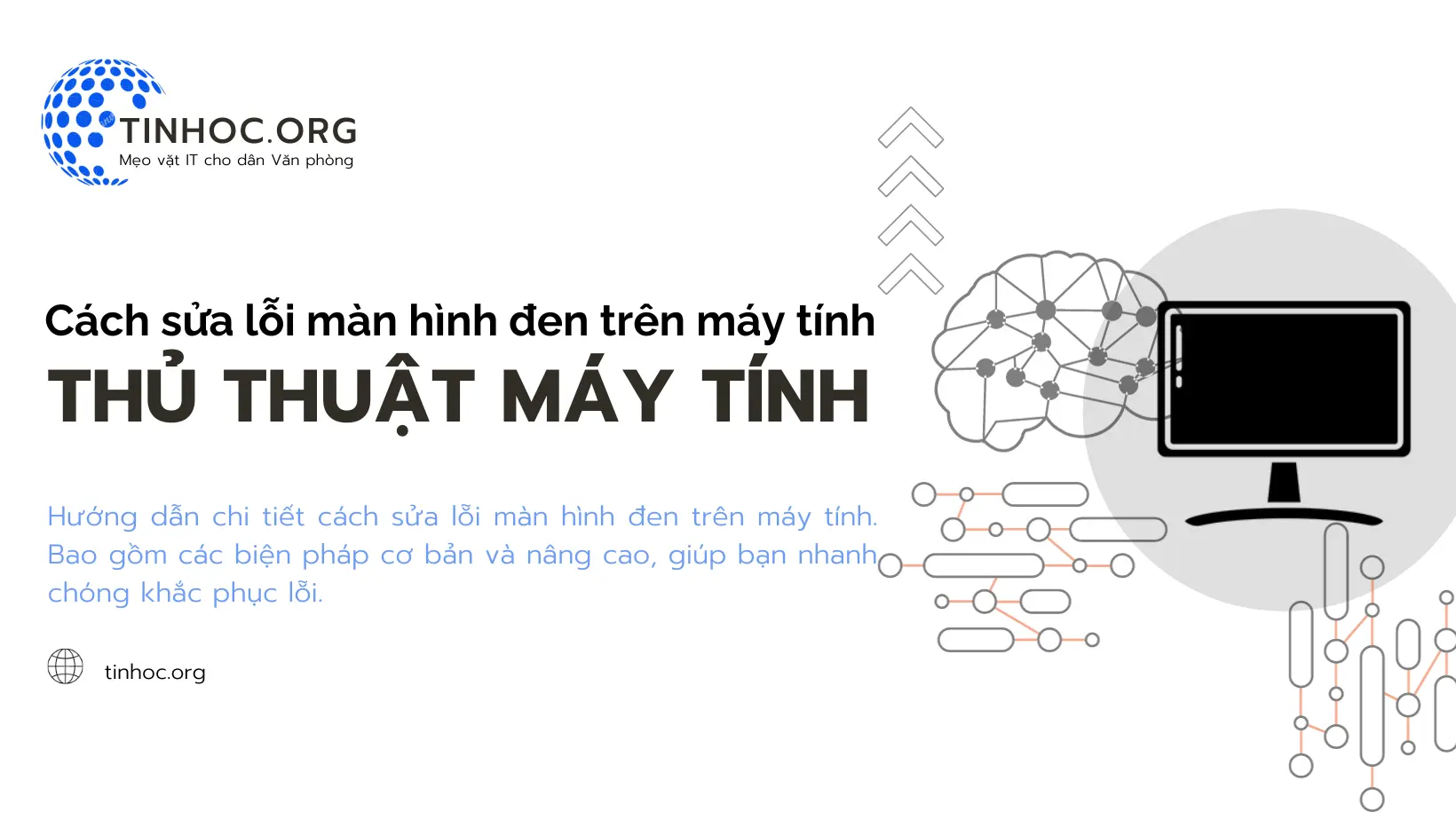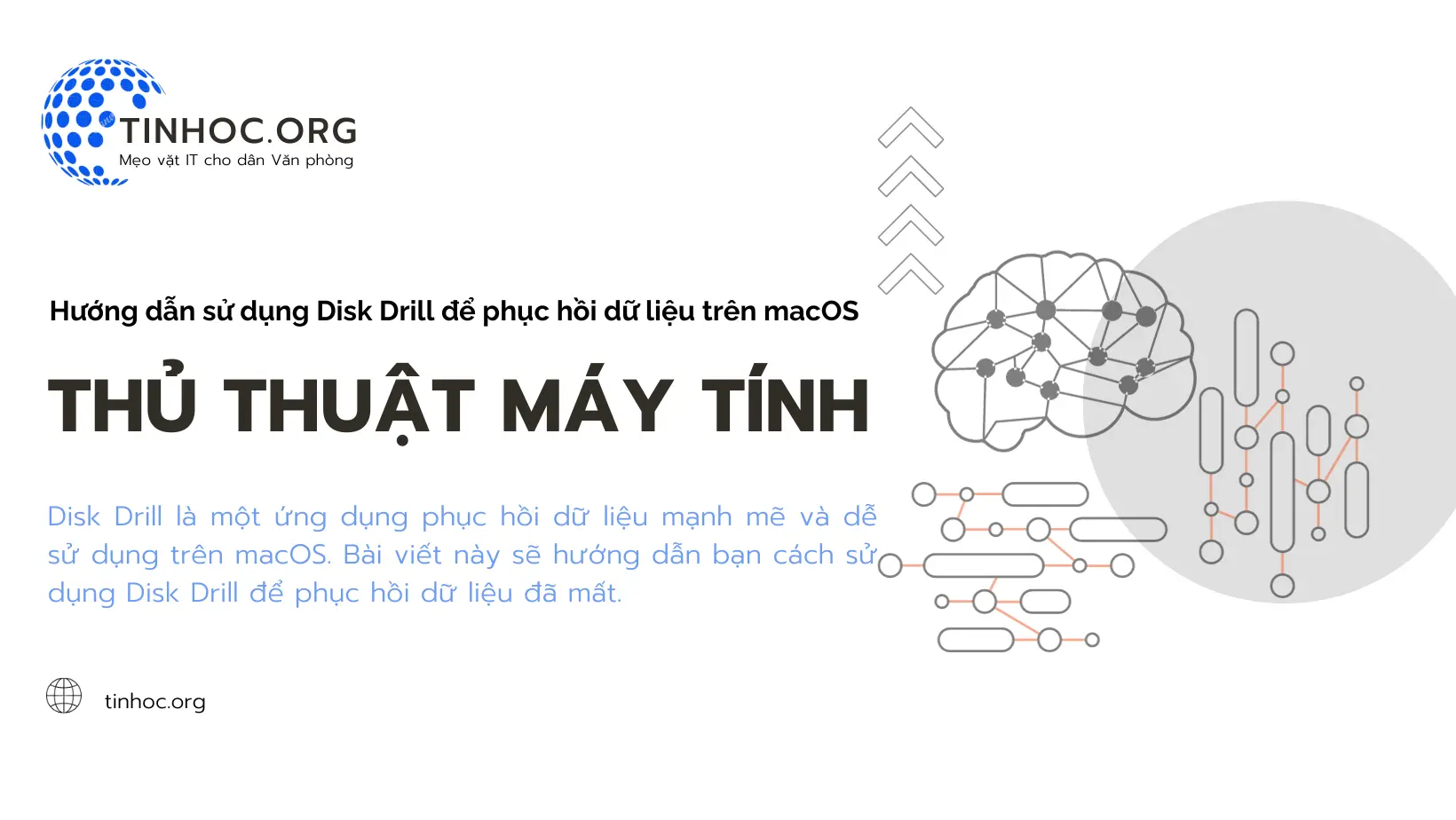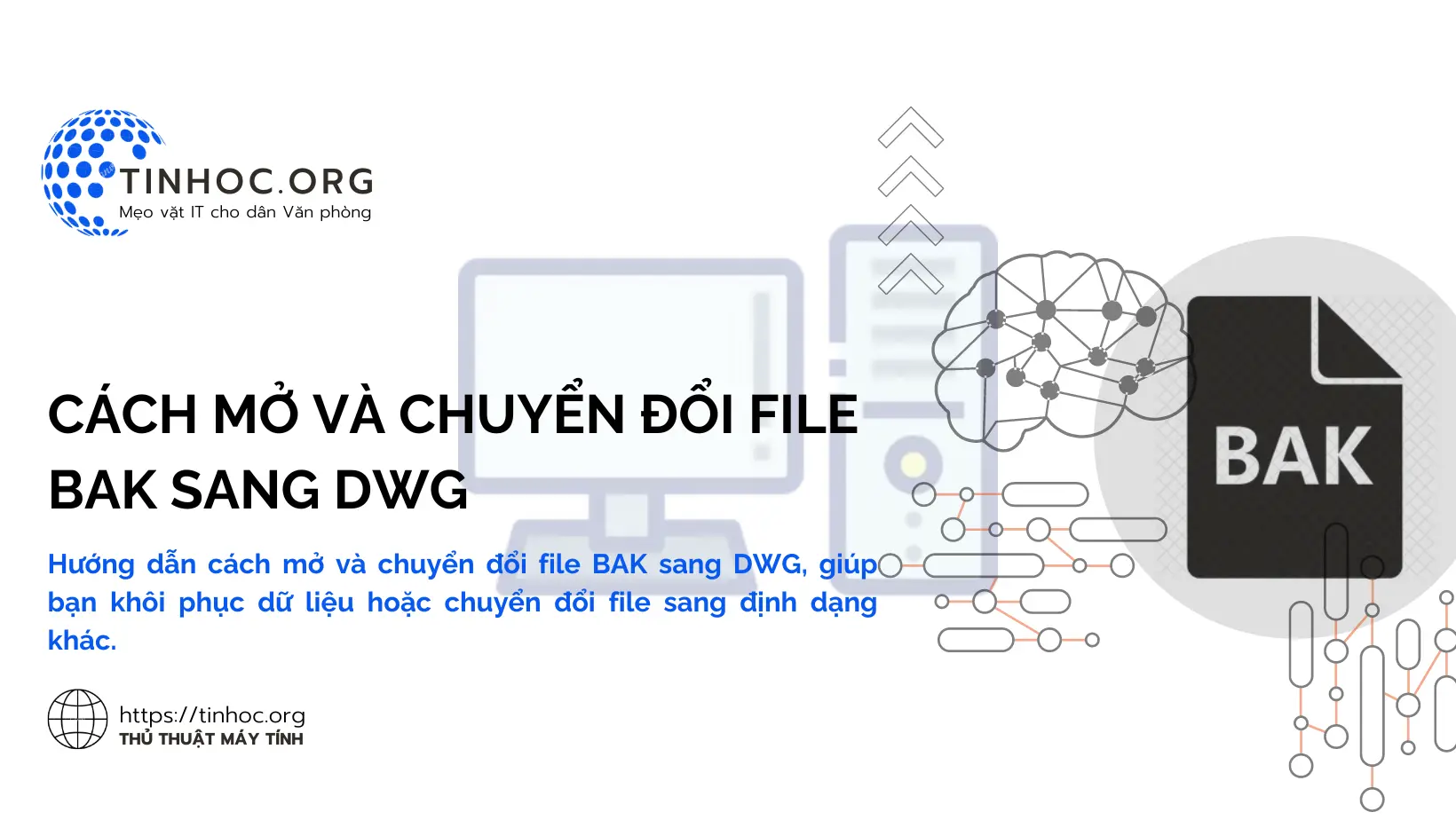Cách reset mật khẩu Admin trên Windows bằng Sticky Keys
Hướng dẫn chi tiết cách reset mật khẩu Admin trên Windows bằng Sticky Keys, giúp bạn có thể lấy lại mật khẩu Admin khi quên hoặc bị mất.
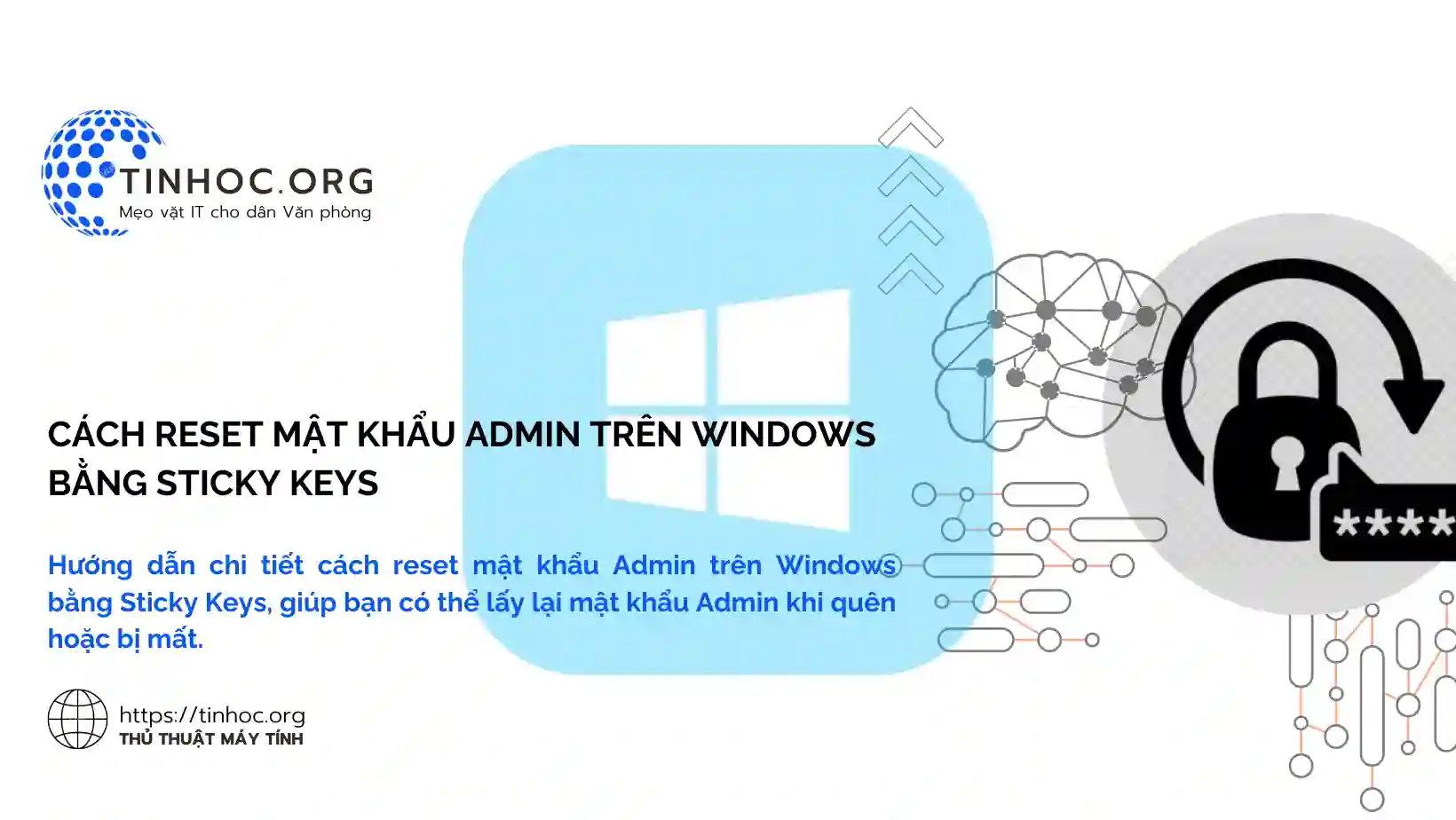
I. Tổng quan
-
Reset mật khẩu Admin trên Windows bằng Sticky Keys là một phương pháp đơn giản và hiệu quả, giúp bạn có thể lấy lại mật khẩu Admin khi quên hoặc bị mất.
-
Phương pháp này sử dụng tính năng Sticky Keys của Windows để thay thế tệp
sethc.exe, vốn là tệp khởi động Sticky Keys, thành tệpcmd.exe, là tệp khởi động cửa sổ Command Prompt. -
Khi khởi động máy tính, bạn nhấn phím
Shift5 lần để mở Sticky Keys và sau đó sử dụng cửa sổ Command Prompt để đặt lại mật khẩu Admin.
II. Chi tiết các bước thực hiện
Bước 1: Khởi động máy tính ở chế độ Safe Mode
-
Để khởi động máy tính ở chế độ Safe Mode, bạn cần nhấn một hoặc nhiều phím tắt khi máy tính đang khởi động.
-
Phím tắt cụ thể mà bạn cần nhấn sẽ phụ thuộc vào nhà sản xuất bo mạch chủ của bạn.
-
Thông thường, bạn có thể nhấn các phím sau khi máy tính bắt đầu khởi động:
F8,Shift+F8,F10,F11,F12. -
Nếu bạn không chắc chắn phím tắt nào cần nhấn, hãy tham khảo sách hướng dẫn sử dụng bo mạch chủ của bạn.
Tham khảo thêm: Khởi động Windows ở chế độ an toàn: Tất cả những gì bạn cần biết
Bước 2: Gán tệp cmd.exe cho tệp sethc.exe
-
Truy cập thư mục
C:\Windows\System32. -
Sao chép tệp
cmd.exesang thư mụcC:\Windows\System32\sethc.exe. -
Khi máy tính khởi động lại, phím tắt
Shiftsẽ mở cửa sổ Command Prompt thay vì tính năng Sticky Keys.
Bước 3: Nhập lệnh net user
-
Khi máy tính khởi động lại, bạn sẽ thấy màn hình Windows logo hãy nhấn phím
Shift5 lần. -
Một cửa sổ Command Prompt sẽ mở ra, hãy nhập lệnh sau vào cửa sổ Command Prompt:
net user your_account new_password
-
Thay thế
your_accountbằng tên tài khoản Admin mà bạn muốn đặt lại mật khẩu vànew_passwordbằng mật khẩu mới mà bạn muốn đặt. -
Sau đó nhấn
Enter, mật khẩu của tài khoản Admin sẽ được đặt lại thànhnew_password.
Bước 4: Khởi động lại máy tính
-
Khi máy tính khởi động lại, bạn có thể sử dụng mật khẩu mới để đăng nhập vào tài khoản Admin.
III. Lưu ý quan trọng
-
Lưu ý rằng việc sử dụng các phương pháp để đặt lại mật khẩu có thể vi phạm chính sách an ninh và sử dụng không đúng mục đích có thể bị xem là bất hợp pháp hoặc vi phạm điều khoản sử dụng của hệ điều hành.
-
Đảm bảo bạn có quyền truy cập và thực hiện các thay đổi như vậy trên máy tính của mình và chỉ sử dụng chúng để khôi phục mật khẩu của chính bạn.
-
Hơn nữa, các phiên bản mới của Windows có thể đã áp dụng các bảo vệ bổ sung để ngăn chặn các phương pháp như Sticky Keys reset password.
-
Đối với mục đích bảo mật, hãy luôn duy trì các bản cập nhật hệ thống và sử dụng phương pháp đặt lại mật khẩu được hỗ trợ chính thức bởi hệ điều hành.
-
Nếu bạn quên mật khẩu và không thể truy cập vào tài khoản Admin, thì việc liên hệ với hỗ trợ kỹ thuật hoặc người quản trị hệ thống là lựa chọn tốt nhất để đảm bảo an toàn và tuân thủ chính sách an ninh.
Tham khảo thêm:
Thông tin bài viết
| Tác giả | Chuyên mục | Thẻ | Cập nhật | Lượt xem |
|---|---|---|---|---|
- | 497 |